前言
从大二开始算起,自己接触matlab也有一年多了,想当初自己也是从csdn,matlab论坛,matlab讲义上一点点自学,可是的网上的教程大多侧重函数的使用,matlab的编程语法,对于matlab中的一些小技巧并没有提及,因此想通过博客的形式把自己一些使用技巧和心得分享给大家,特别是针对像当初的我一样的新手,知道这些技巧往往可以避免许多麻烦,如果是大佬那另当别论了,哈哈哈,希望本文可以帮助到大家。
正文
- 文件的保存

文件的保存有两点需要注意,一是文件名,matlab默认文件名都是Untitled+序号,而这个名字往往没什么意义和特征,这就给文件的寻找等带来不便,所以在起文件名时最好起一些有意义的,有辨识度的文件名,如上图,我就是把文件名改为“仿真+日期”就比较有辨识度了。
除了文件名,二就是文件的保存位置,一定要把文件保存在matlab的起始位置(右击桌面matlab,点属性,就可以看到matlab的起始位置了)如果文件保存位置与起始位置不一致,那么在运行文件时就会出现下面的提示导致文件无法运行。
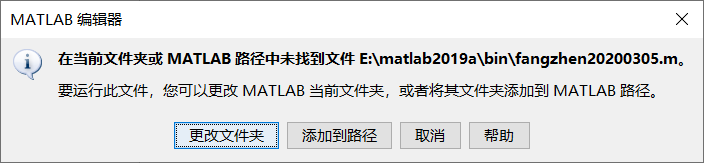
由于matlab默认起始位置是在bin文件夹里,而bin文件夹里还有好多其他文件夹,如果把文件之间保存在里面看起来不够整洁,我的习惯是在在bin文件夹里再建一个子文件夹用来存放代码,然后再把起始位置改为子文件夹位置就好了,如我的起始位置就是:E:\matlab2019a\bin\代码。 - tab键的使用
tab键的功能是补全,我们在编程时,在写到函数名或变量名时,可以只写函数名或者变量名的前一部分,再按tab,就可以在下拉列表中选择我们需要的函数或者变量,十分方便,进而加快我们的编程速度,如下图所示。


- 数据的导入与导出
我们在使用matlab时,经常需要对大量数据进行处理,对于这些大量的数据显然一个个手打是不明智的,复制又不够灵活,这时就需要使用数据的导入功能,如下图。

点击主页工具栏中的的数据导入,然后找到你需要导入的数据(最好是excel格式)点击确认,然后再选择所要输入数据的范围,生成变量的类型,生成变量名,最后点击导入,就可以在右侧工作区看到我们的数据,我们就可以直接使用了,另外如果想避免使用clear命令把数据消除之后不得不一遍遍手工导入的数据的麻烦,可以点击导入数据下拉列表中的生成脚本选项,就可以得到导入数据的代码了,就可以放心大胆的clear了。
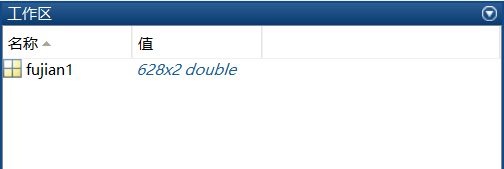
有数据的导入就会有数据的导出,有时我们想把一些数据以文件形式保存下来,以留作研究或程序调用,数据的导出有两种方式,一是通过调用一些函数来将数据保存为excel等文件形式,这类教程网上资源较多,大家可以自己百度一下,二就是通过刚刚导入数据右边的保存工作区功能,来把数据保存为mat文件形式,通过这种方式保存数据更加灵活并且导入这些数据时也更方便,但由于这是matlab独有的文件形式,所以必须下matlab之后才能查看文件,比起excel等文件不够通用。 - 工具栏的功能使用
如下图,matlab编程的工具栏十分丰富,我们挑几个常用到简要地介绍一下,熟悉地应用这些功能可以很大地提升我们编程的速度质量和美观程度。
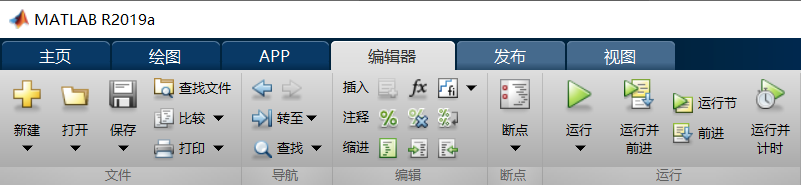
新建、打开、保存、查找就不罗嗦了,比较功能顾名思义就是比较两个文件内代码哪里不同,不过不太常用,然后查找功能,查找功能十分实用,面对动辄几十行几百行的代码,有时我们想找代码中的变量或者修改一些变量名函数名时仅仅通过我们的肉眼是十分费时费力的,这时就用到了查找功能,如下图,我们可以直接输入我们想要找的代码内容,然后该内容就会在代码中高亮表示,或者是直接替换,还可以选择匹配形式等等。
还有就是插入节可以让我们的代码模块化,看起来更美观整洁,可读性更高

还有就是多行注释与取消注释,我们只需要选定相应的代码然后点击工具栏中的注释或者取消注释就可以了(也可以选定后右击选择下拉列表中的注释或者取消注释),再就是智能缩进和和多行缩进缩退,合适使用这些功能可以充分提高代码的可读性,再就是在找bug时断点的设置,在比较算法性能时对代码的运行时间进行计时,最后就是类似word中的撤销功能,撤回你上一步的操作,由于它藏得比较隐蔽,之前我一直没找到,有时候一不小心碰乱了代码出了bug,就得自己一行行找了,但是其实它就在工具栏的右方,如下图。
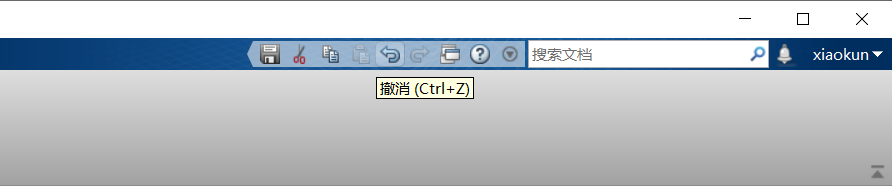
- 找bug时的技巧
对于编程来说找bug是常事,可是如何快速有效地找到bug呢,我们可以通过设置断点,来看程序运行到某一处的变量;或是删掉某一行赋值代码后的分号,让该变量值输出到命令行窗口中,从而观察变量的变化过程;再或是在程序运行完或中途中在命令行窗口一行一行的运行你上面的代码,一步步地检查,看每一步输出、变量变化是否和你预想的一样,最后就是最最重要的,对于右侧工作区变量的查看,matlab一个最大的优点就是把代码中所创建的所有变量都在右侧工作区透明地表示出来,这就给我们检查变量查找bug提供了很大的便利。 - 历史命令的使用
刚刚说到在查找bug时经常会用到命令行窗口,我们在命令行窗口中可以通过按上下方向键来挑选使用历史命令,这样就可以省去我们重复敲代码的时间了,如下图。

总结
这篇博客几乎没有干货,都只是自己一些积累的经验的分享,对于大佬来说可能有点小儿科,但是对于那些刚刚接触matlab的新手来说肯定是可以少走一些我自己走过的弯路的,最后希望疫情可以赶快结束,谢谢观看!
























 327
327











 被折叠的 条评论
为什么被折叠?
被折叠的 条评论
为什么被折叠?








